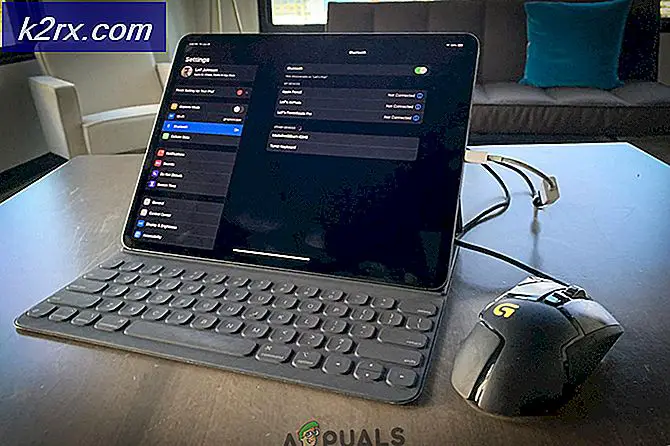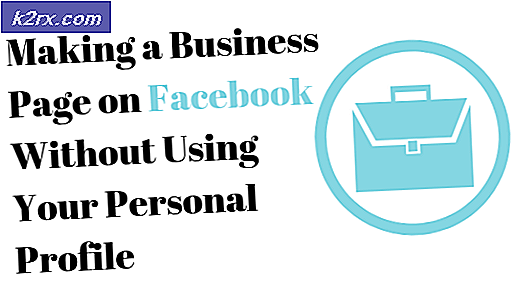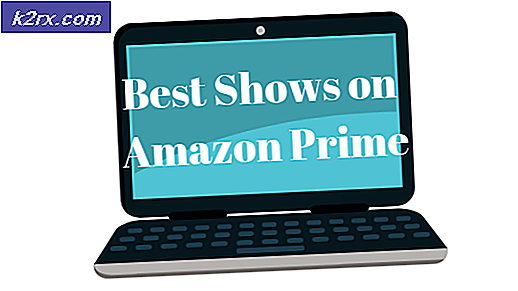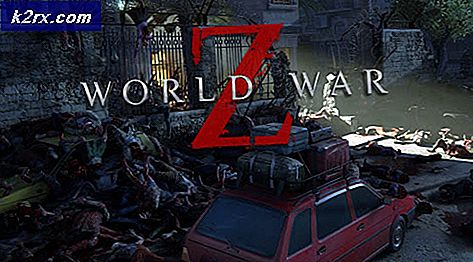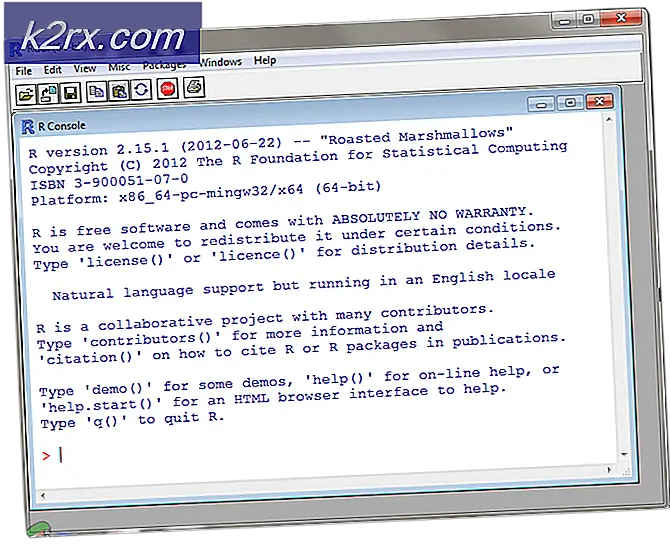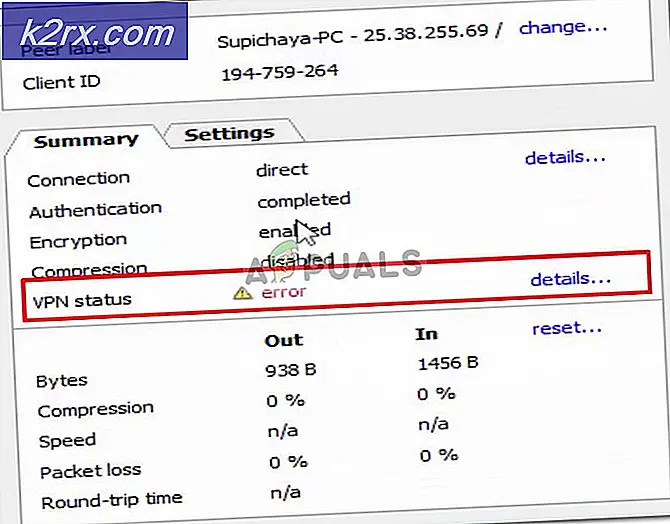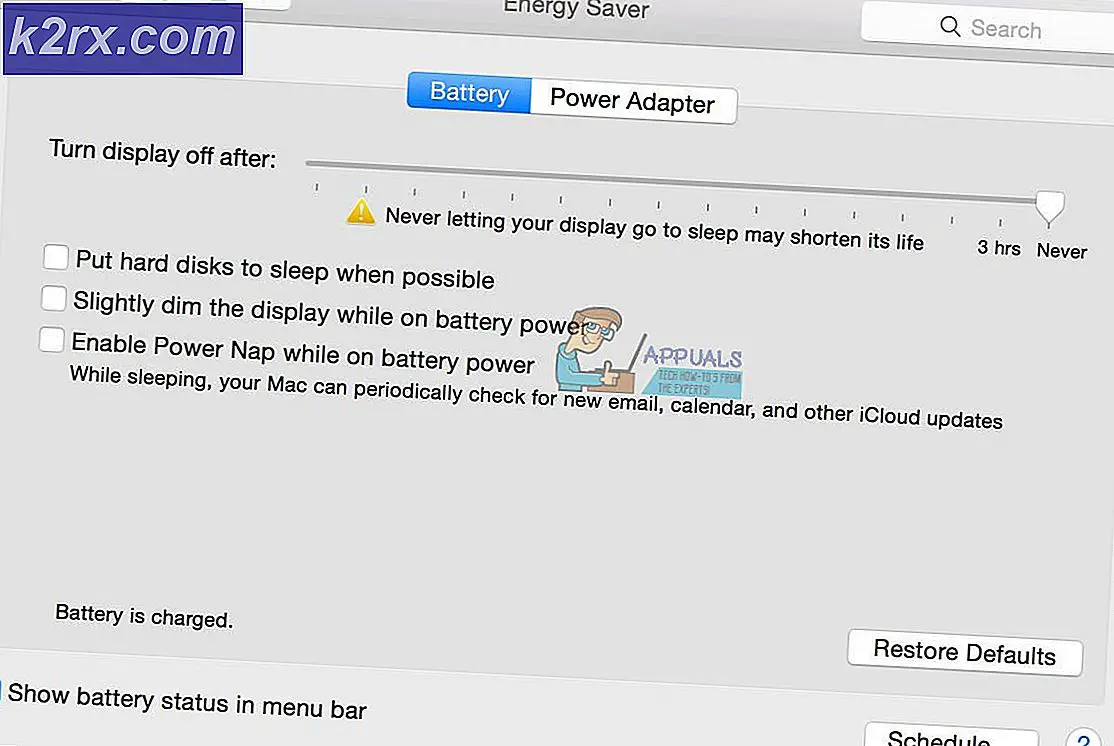Sådan slukkes fliser i Windows 10
Windows 10 præsenterer pænt desktop-interface med en startmenu og en anden mulighed på venstre side og fliser, der repræsenterer programmet på højre side. Tildel layout viser både Static & Live-fliser. Fliser viser information, der er nyttigt, tilsyneladende uden at åbne en app. Hvis du klikker eller klikker på en flise, åbnes den respektive applikation. For eksempel, hvis du vil åbne Store, Billeder osv., Skal du bare klikke eller trykke på sin flise. Live Fliser, der opdateres med jævne mellemrum, holder roterende / skiftende på fliser layout. For eksempel Nyheder - der viser opdaterede begivenheder / overskrifter, Vejret - Vis nuværende / fremtidige vejrudsigter på skærmen uden at åbne en app. Nu hvad angår brugerperspektivet, bruger en bruger som denne funktion, derimod en bruger, der føler sig imod dette Live opdatering på skærmen, mens du arbejder på startmenuen. Heldigvis kan dette problem let behandles som foreslået nedenfor
Baseret på brugernes behov har vi angivet metoder nedenfor, som hjælper med at løse dette problem: Begge metoder er lette at følge, men brug den, du kan lide.
Anvend metode 1 - Unpin fra Start (Fjernelse af fliser), Anvend metode 2 - Drej Live Tiles OFF, hvis du ikke vil have regelmæssig opdatering / Stop Tiles skærmændring / rotation.
PRO TIP: Hvis problemet er med din computer eller en bærbar computer / notesbog, skal du prøve at bruge Reimage Plus-softwaren, som kan scanne lagrene og udskifte korrupte og manglende filer. Dette virker i de fleste tilfælde, hvor problemet er opstået på grund af systemkorruption. Du kan downloade Reimage Plus ved at klikke herMetode 1: Unpin fra Start
- Klik på Start eller Hold Windows-nøgle
- Højreklik på en flise, som du vil lukke
- Vælg Unpin fra Start og venstre klik på flisen.
Dette fjerner Tile fra startmenuen.
Metode 2: Slår Live Tiles OFF
- Klik på Start eller Tryk på Windows-tast en gang.
- Højreklik på en Live Tile, som du vil lukke
- Vælg Slå levende flise ud under mere mulighed og venstre klik på det
Følgende metode 2 Live Tiles vil ikke få nogen yderligere opdatering, også animation effekten vil stoppe. Som hjælper bruger, der ikke ønsker at blive forstyrret, mens du arbejder på Start skærm.
Du kan også tilpasse Windows 10 Startmenu via Gruppepolitik.
PRO TIP: Hvis problemet er med din computer eller en bærbar computer / notesbog, skal du prøve at bruge Reimage Plus-softwaren, som kan scanne lagrene og udskifte korrupte og manglende filer. Dette virker i de fleste tilfælde, hvor problemet er opstået på grund af systemkorruption. Du kan downloade Reimage Plus ved at klikke her